Comprobación de los detalles de una aplicación – TA Triumph-Adler P-4030 MFP Manual del usuario
Página 382
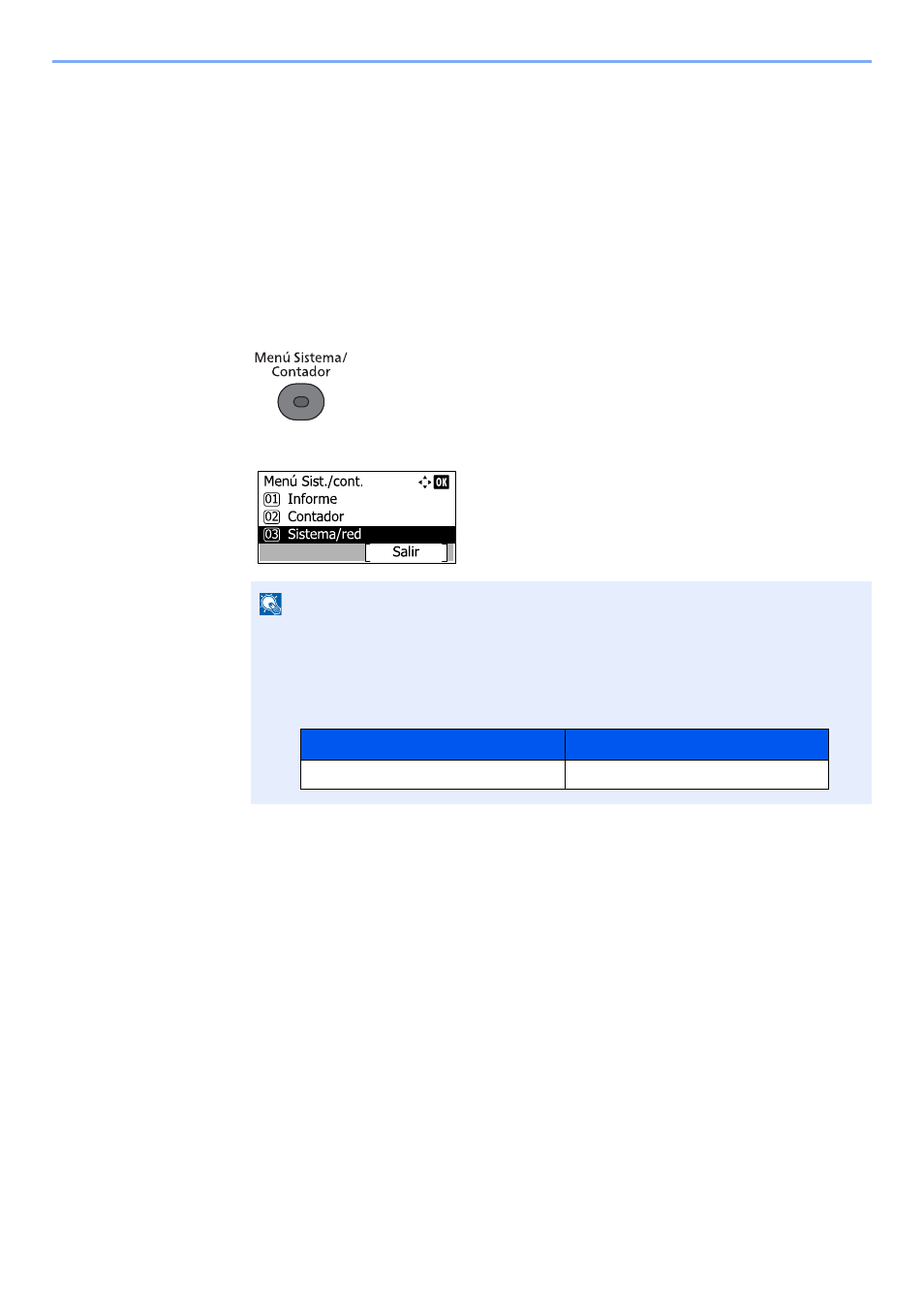
11-10
Apéndice > Equipo opcional
5
Pulse la tecla [
▲
] o [
▼
] para seleccionar [Oficial] y pulse la tecla [
OK
].
Para usar la aplicación en modo de prueba, seleccione [Prueba] sin introducir la clave de licencia.
6
Introduzca la clave de licencia con las teclas numéricas y pulse la tecla [
OK
].
Algunas aplicaciones no requieren que se introduzca una clave de licencia.
7
Cuando aparezca la pantalla de confirmación, pulse [Sí].
Comprobación de los detalles de una aplicación
Siga este procedimiento para comprobar los detalles de una aplicación:
1
Pulse la tecla [
Menú Sistema/Contador
].
2
Pulse la tecla [
▲
] o [
▼
] para seleccionar [Sistema/red] y pulse la tecla [
OK
].
3
Pulse la tecla [
▲
] o [
▼
] para seleccionar [Función opcional] y pulse la tecla [
OK
].
4
Pulse la tecla [
▲
] o [
▼
] para seleccionar la aplicación que desee y pulse [Menú].
5
Pulse la tecla [
▲
] o [
▼
] para seleccionar [Detalle] y pulse la tecla [
OK
].
Puede ver información detallada sobre la aplicación seleccionada. Pulse la tecla [
►
] para ver la
siguiente pantalla. Pulse la tecla [
◄
] para volver a la pantalla anterior.
NOTA
Si aparece la pantalla de introducción del nombre de usuario de inicio de sesión durante
las operaciones, introduzca el nombre de usuario y la contraseña de inicio de sesión, y
pulse [Inic Ses].
El nombre de usuario y la contraseña de inicio de sesión configurados de fábrica de
forma predeterminada se indican abajo.
Nom. us. in. ses
Contr. in. ses.
4000
4000